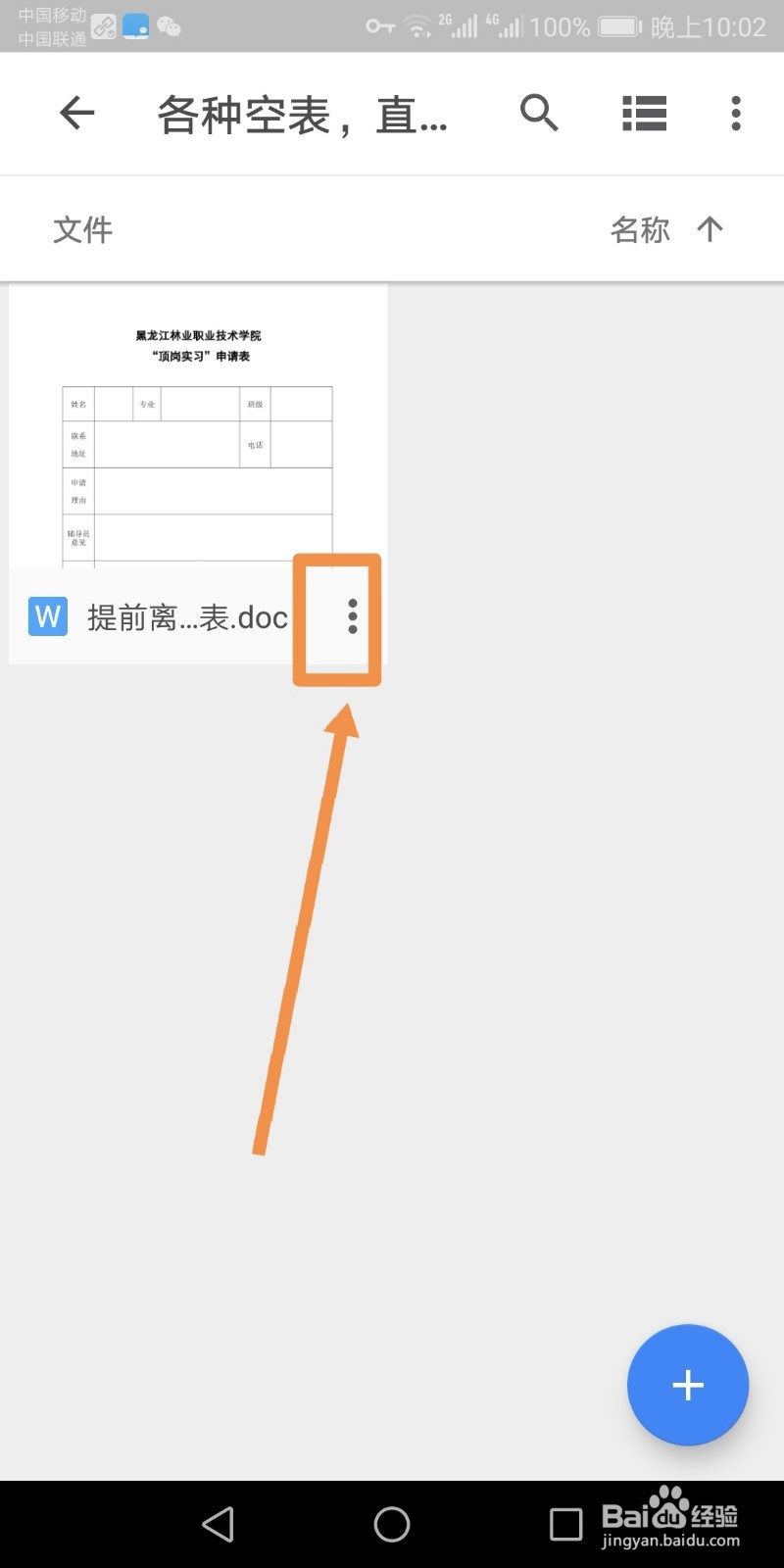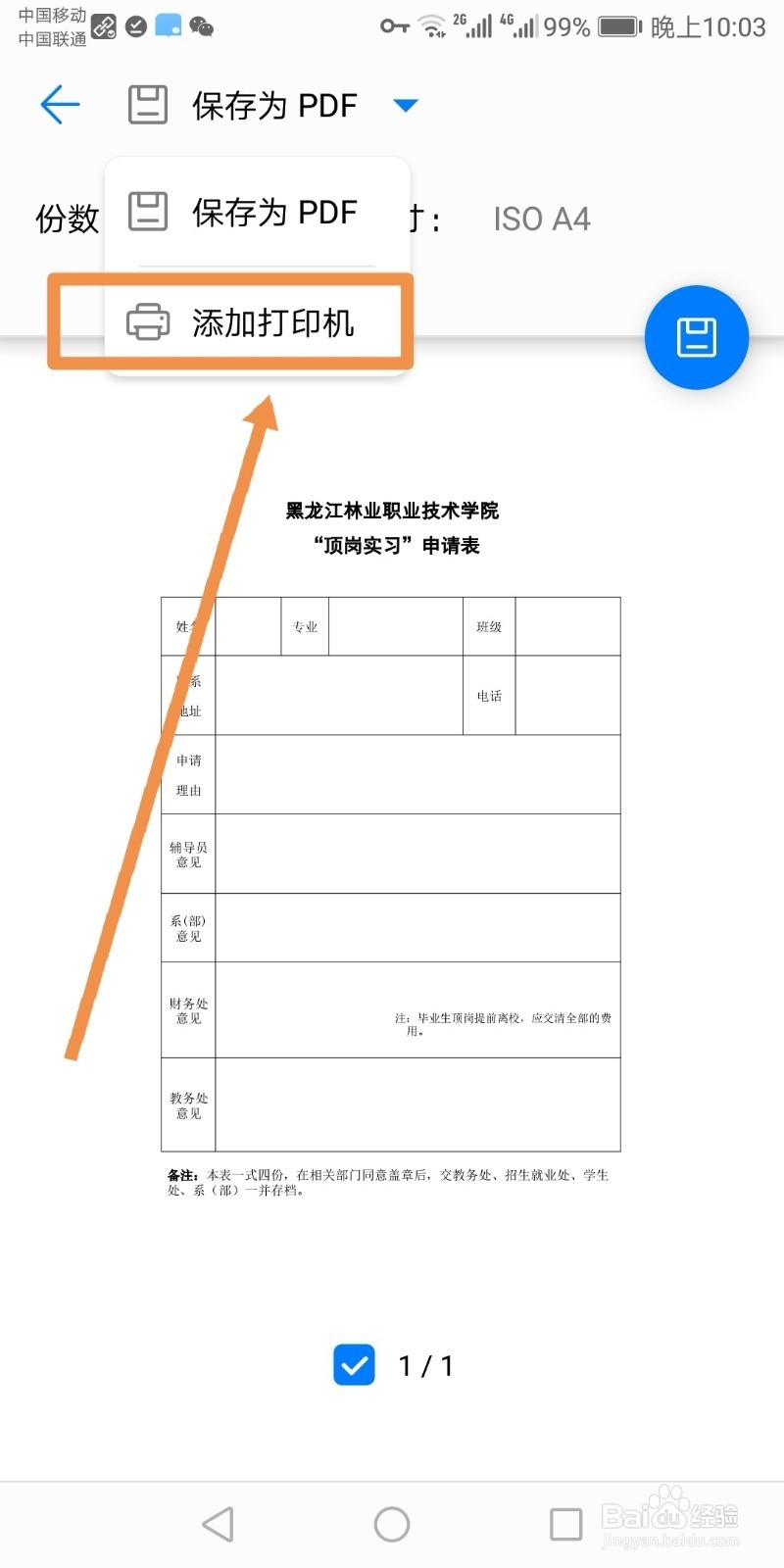1、首先需要点按手机中的坚果云应用标志,进入坚果云主界面后点按我的坚果云文件夹,然后点按存放word文档的子文件夹。
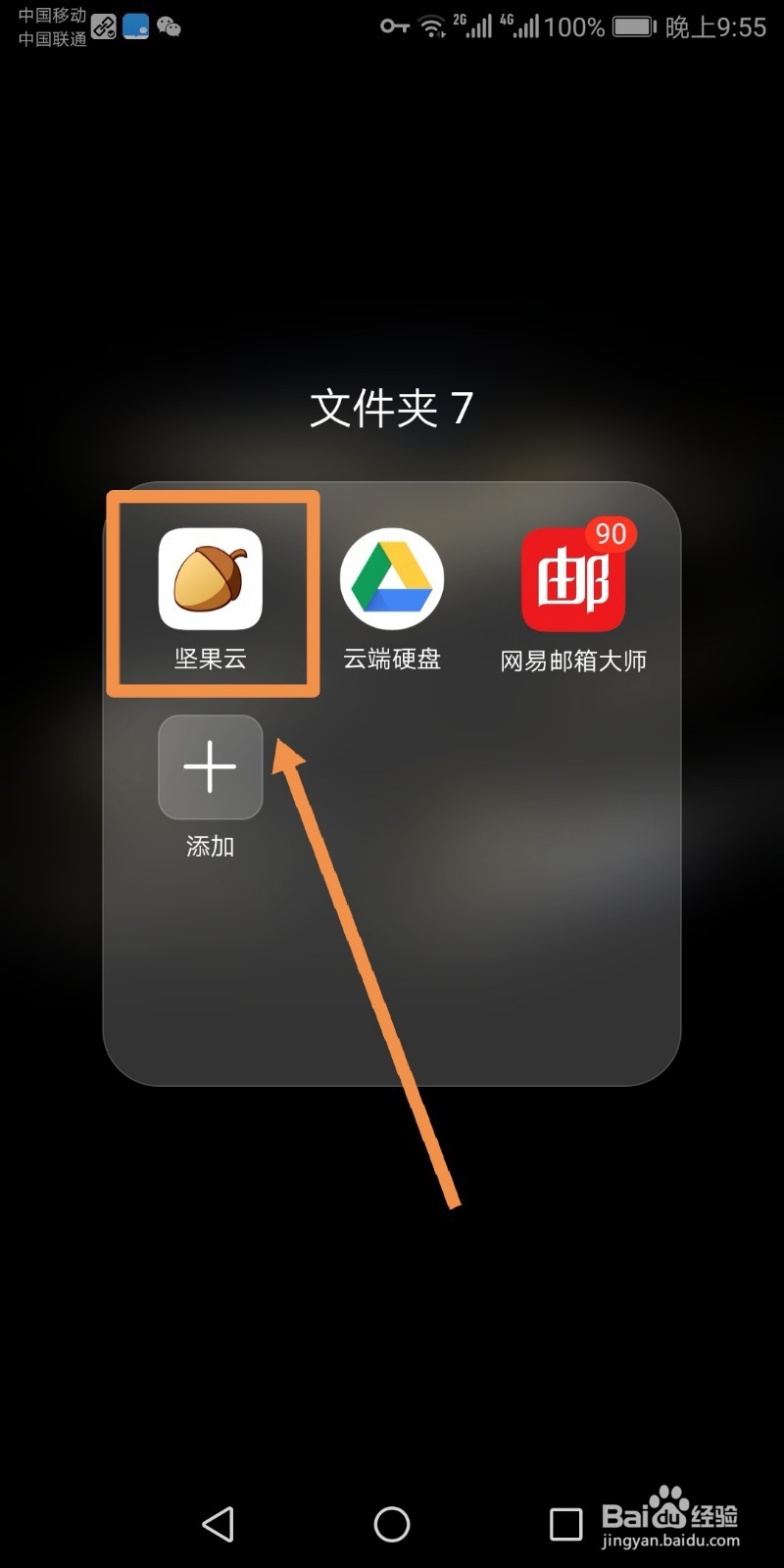
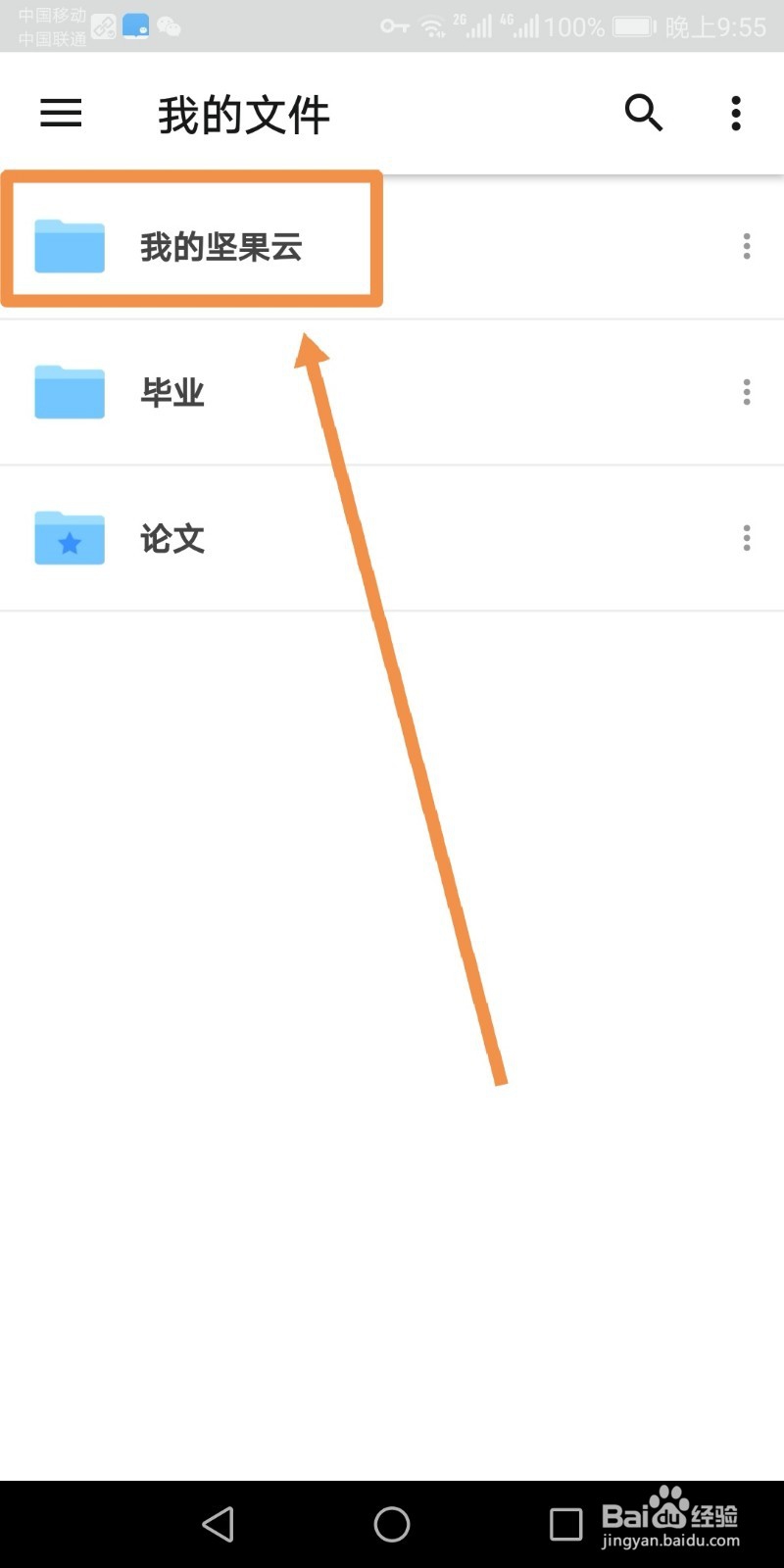
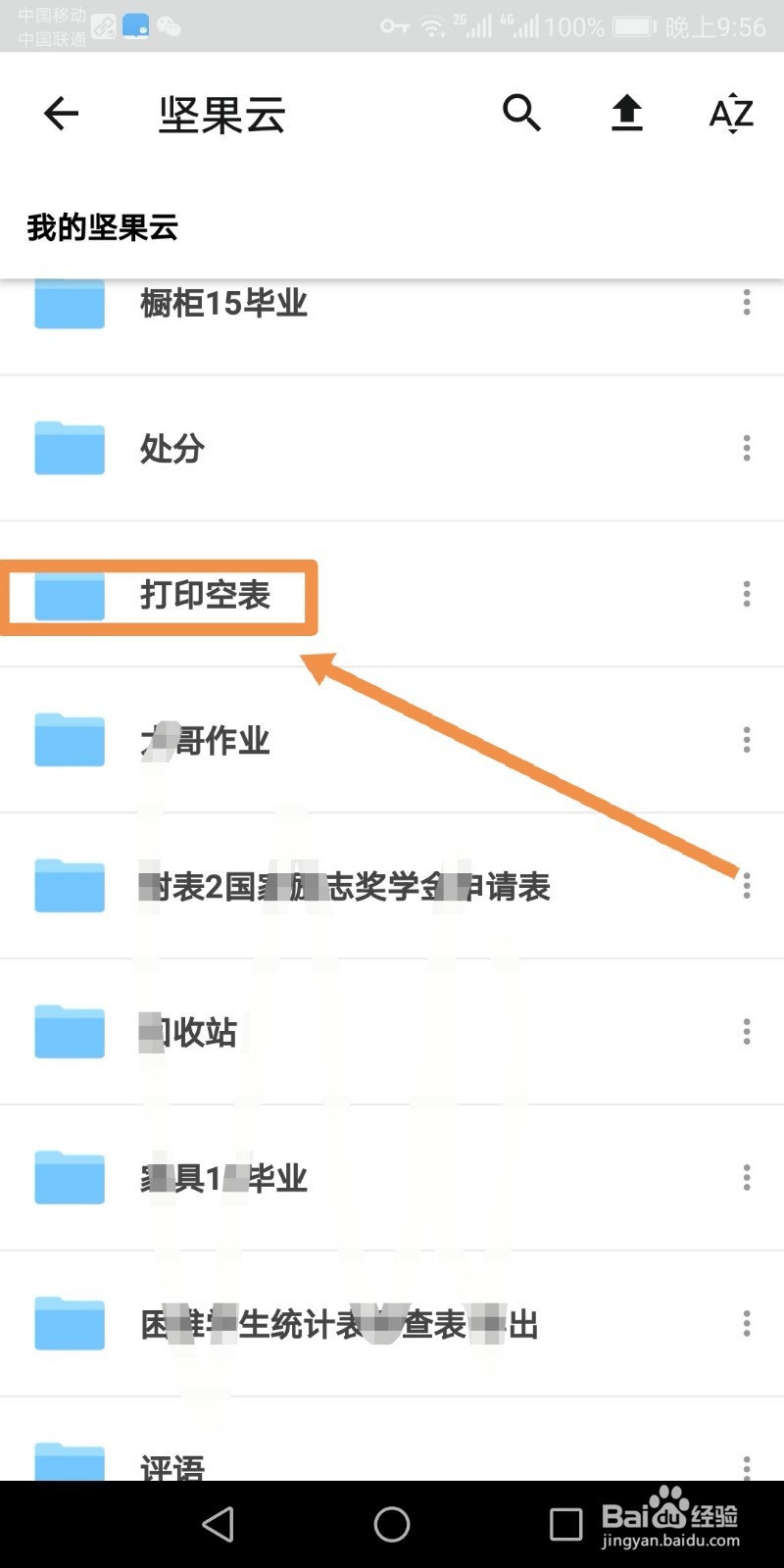
2、找到需要的word文档后点按其右侧的三点标志,在弹出的菜单中点按分享命令。
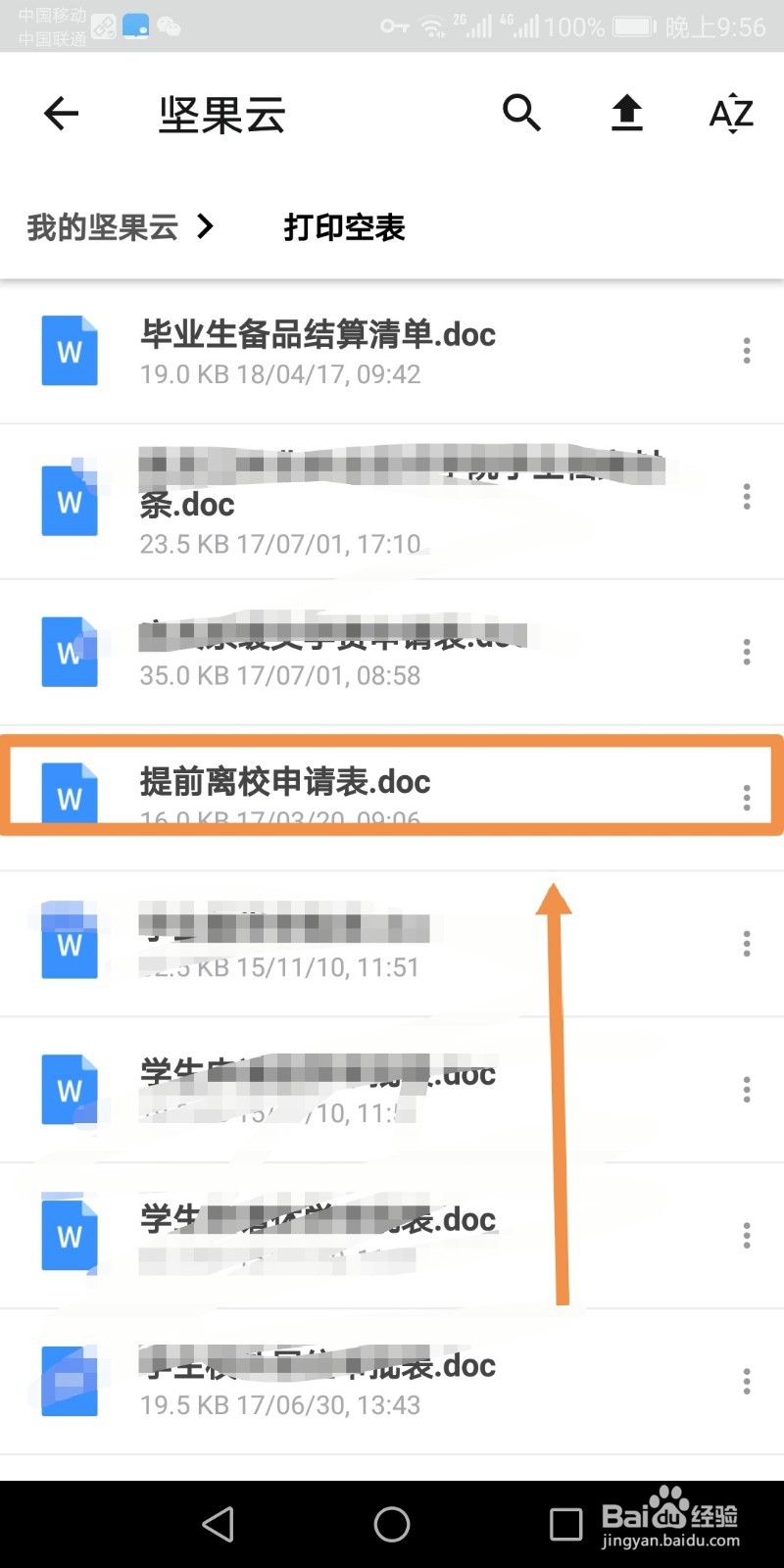
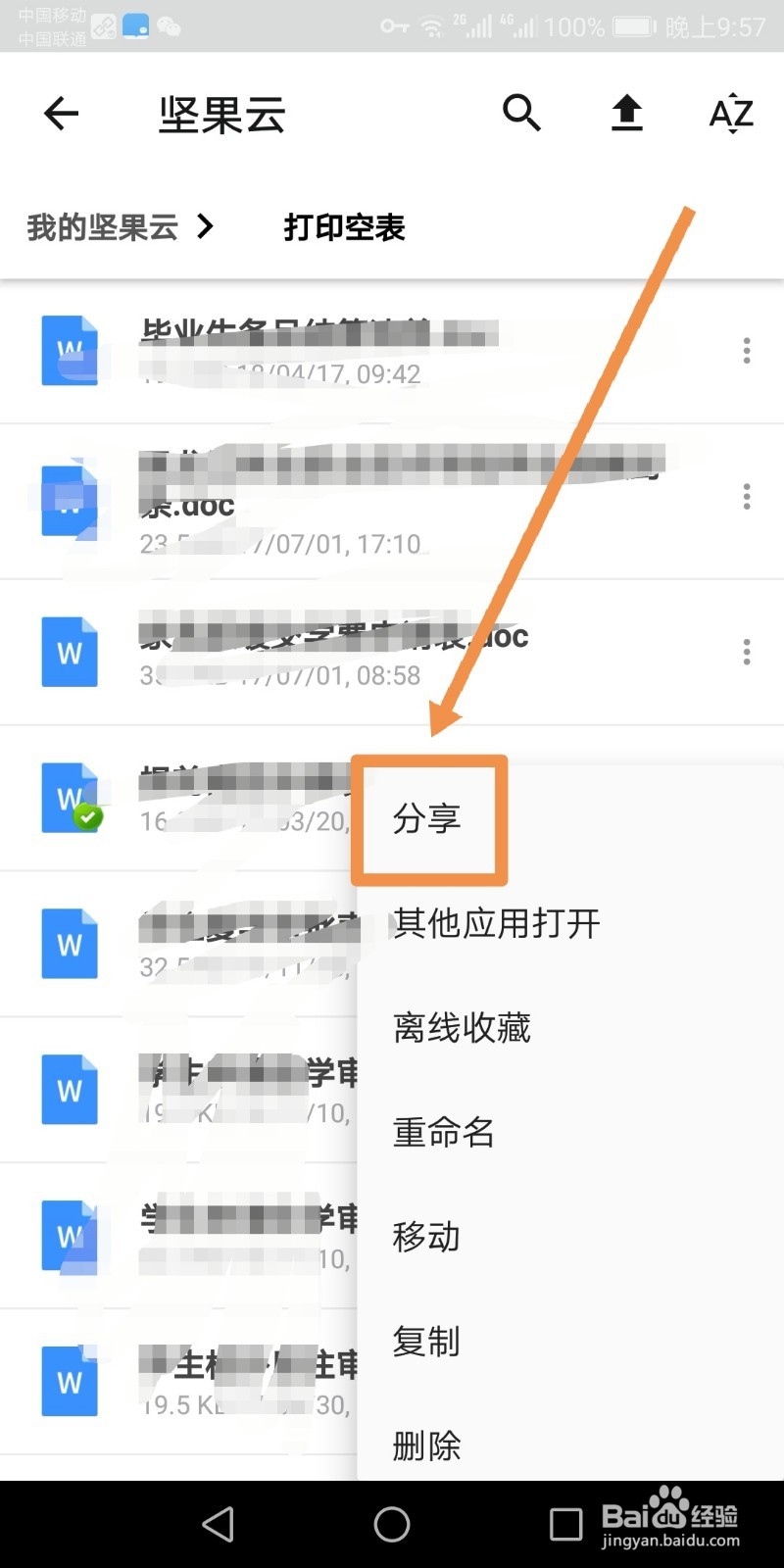
3、在下方弹出的菜单中点按源文件发送字样标志,然后选择保存到云端硬盘,然后点按仅此一次字样标志,之后会进入云端硬盘界面,点按箭头指向的路径位置右侧的黑色三角标志。
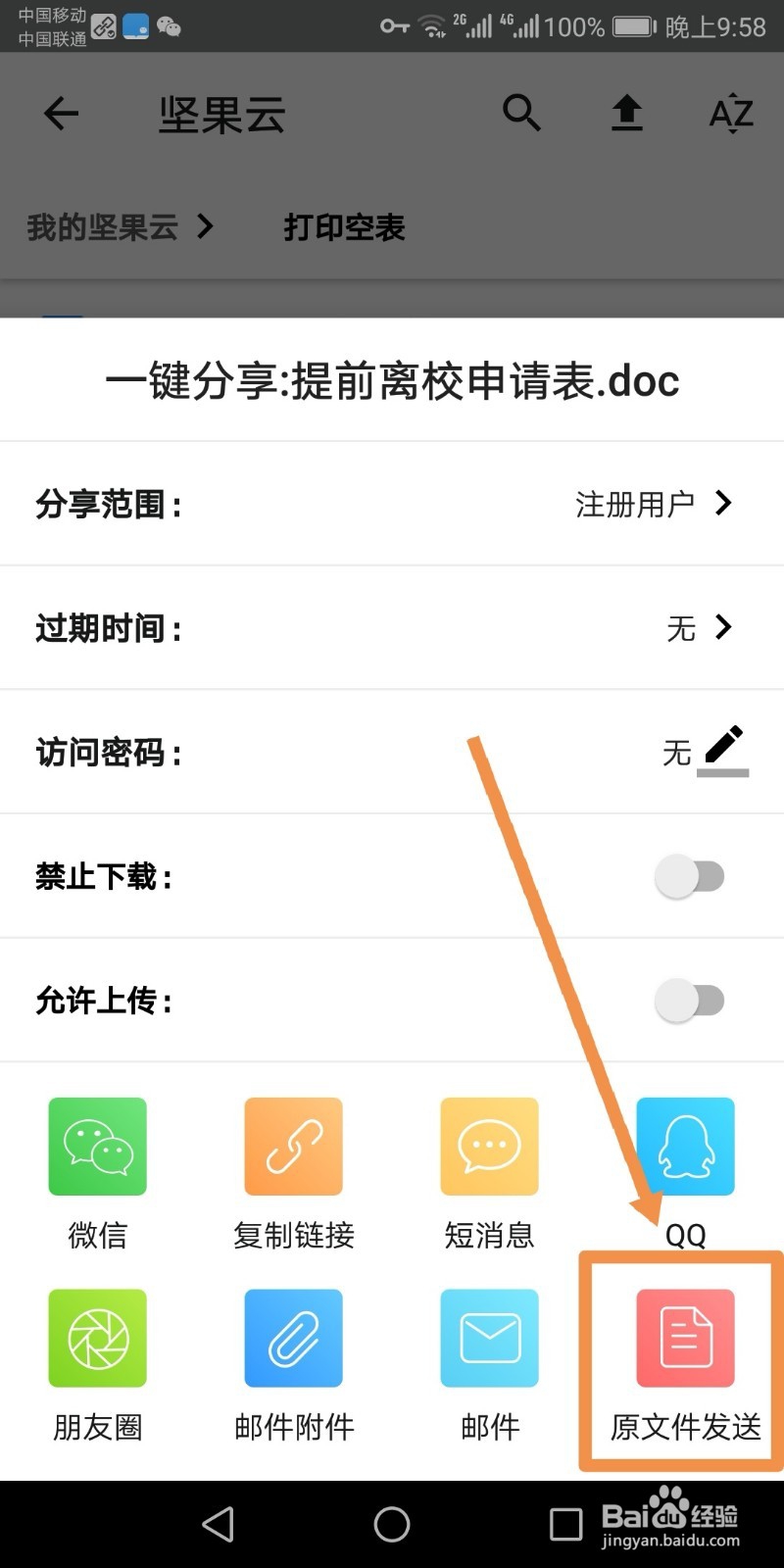

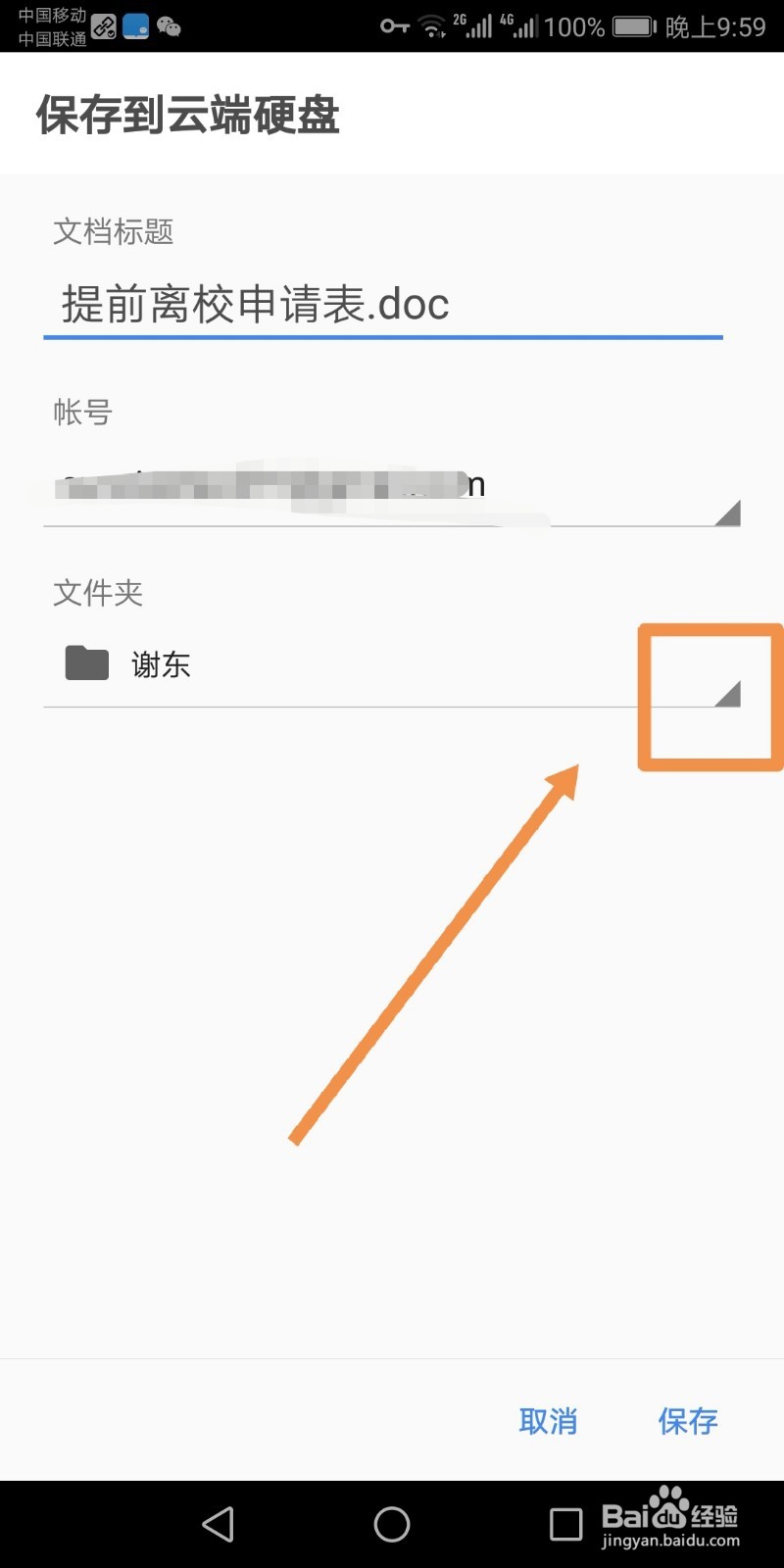
4、如果需要保存的位置在上级菜单,需要点按箭头指向的返回键,返回到顶级菜单中点按新建文件夹命令标志,为新建文件夹命名后点按确定标志。
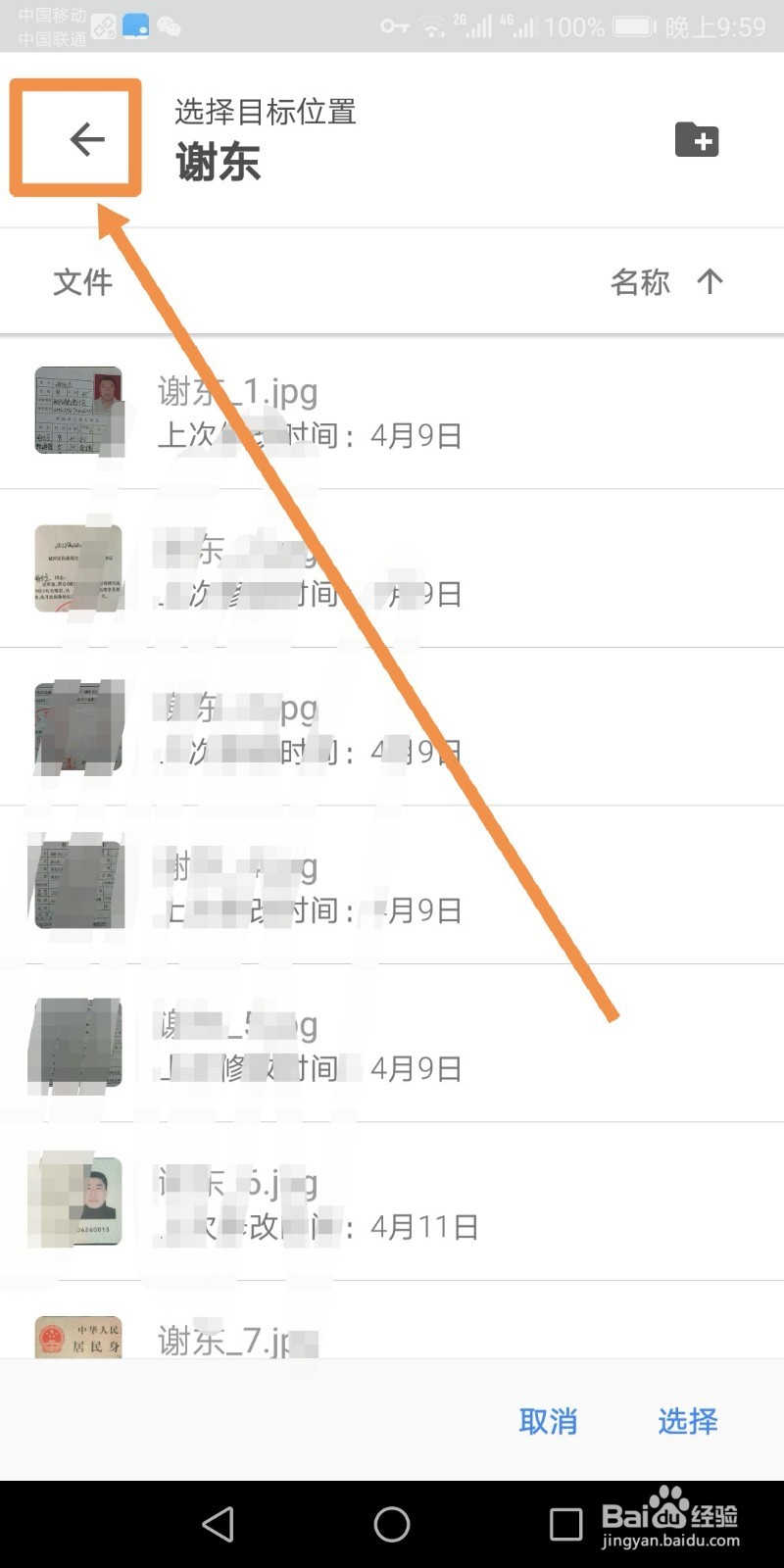
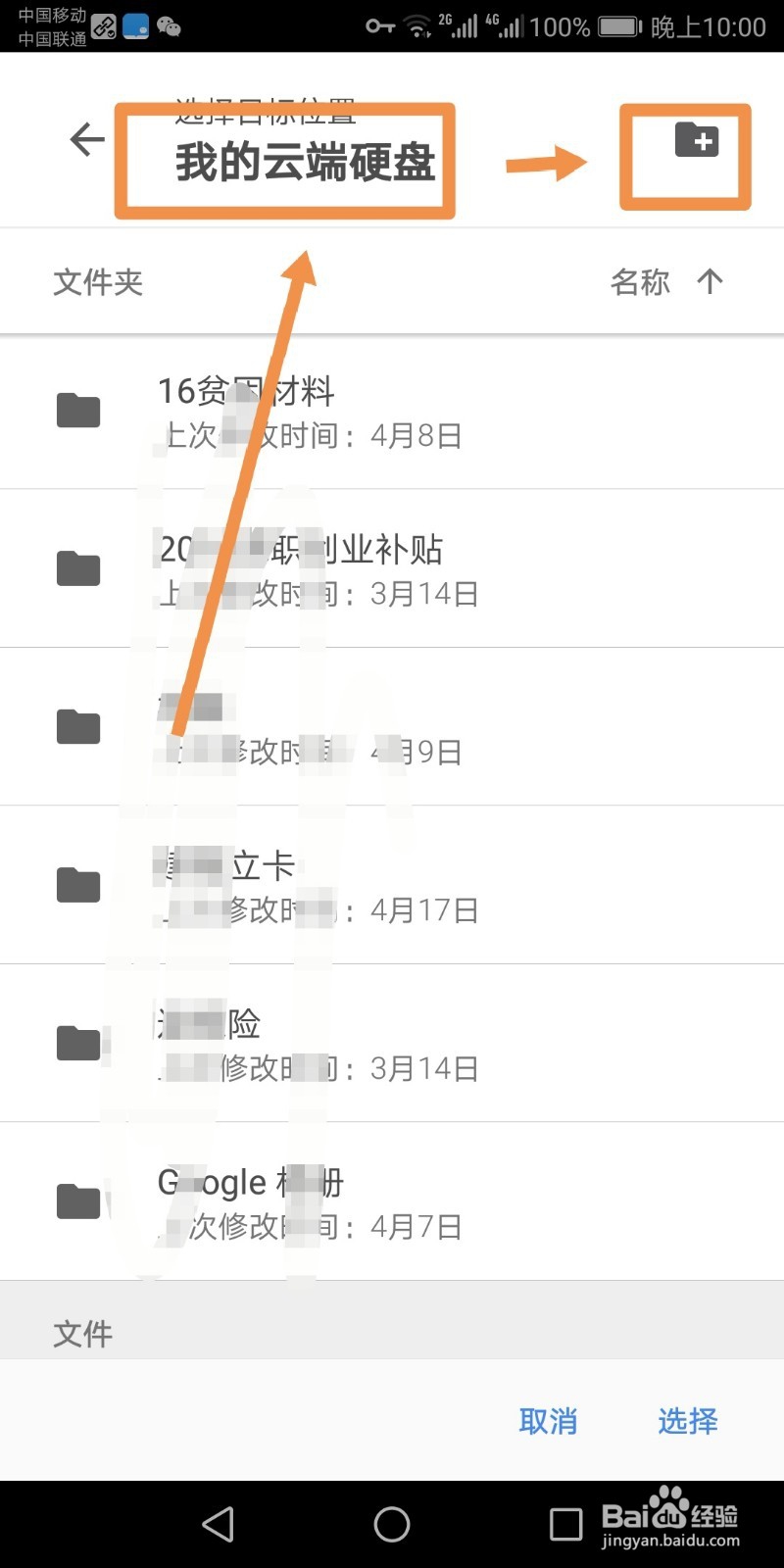
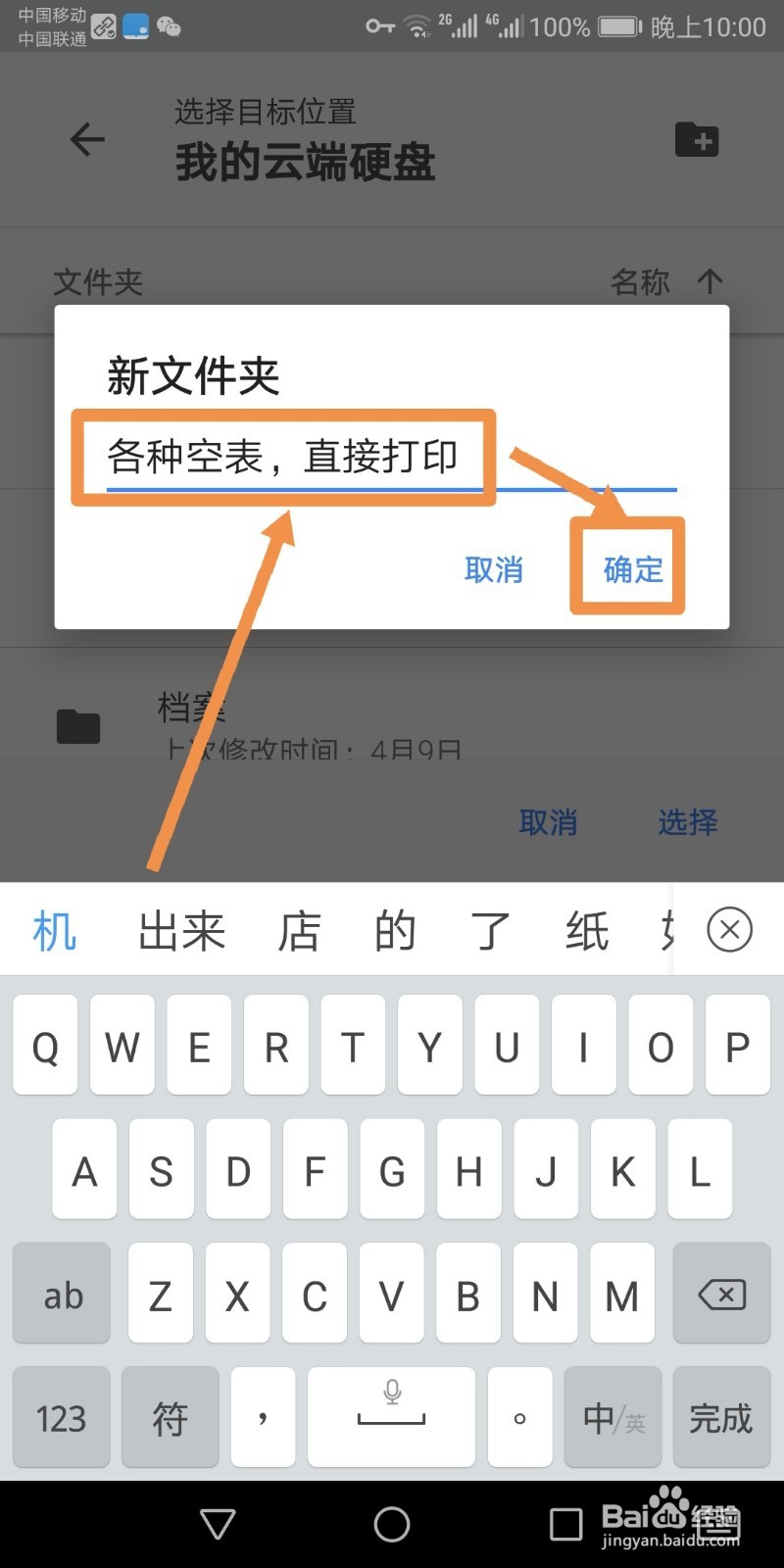
5、此时界面显示正在创建文件夹,新建完成后点按界面右下方的选择标志,然后再点按保存命令。
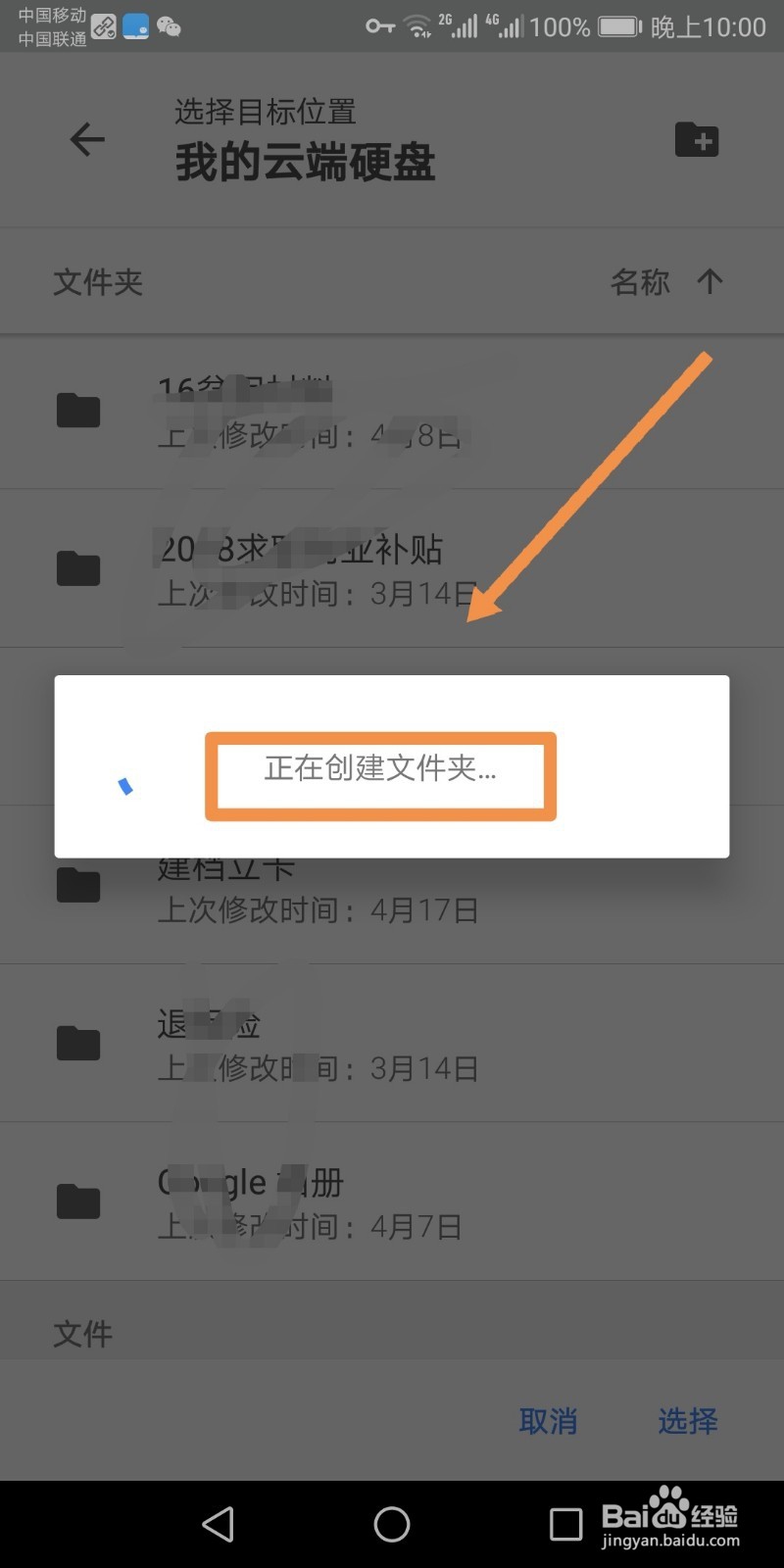
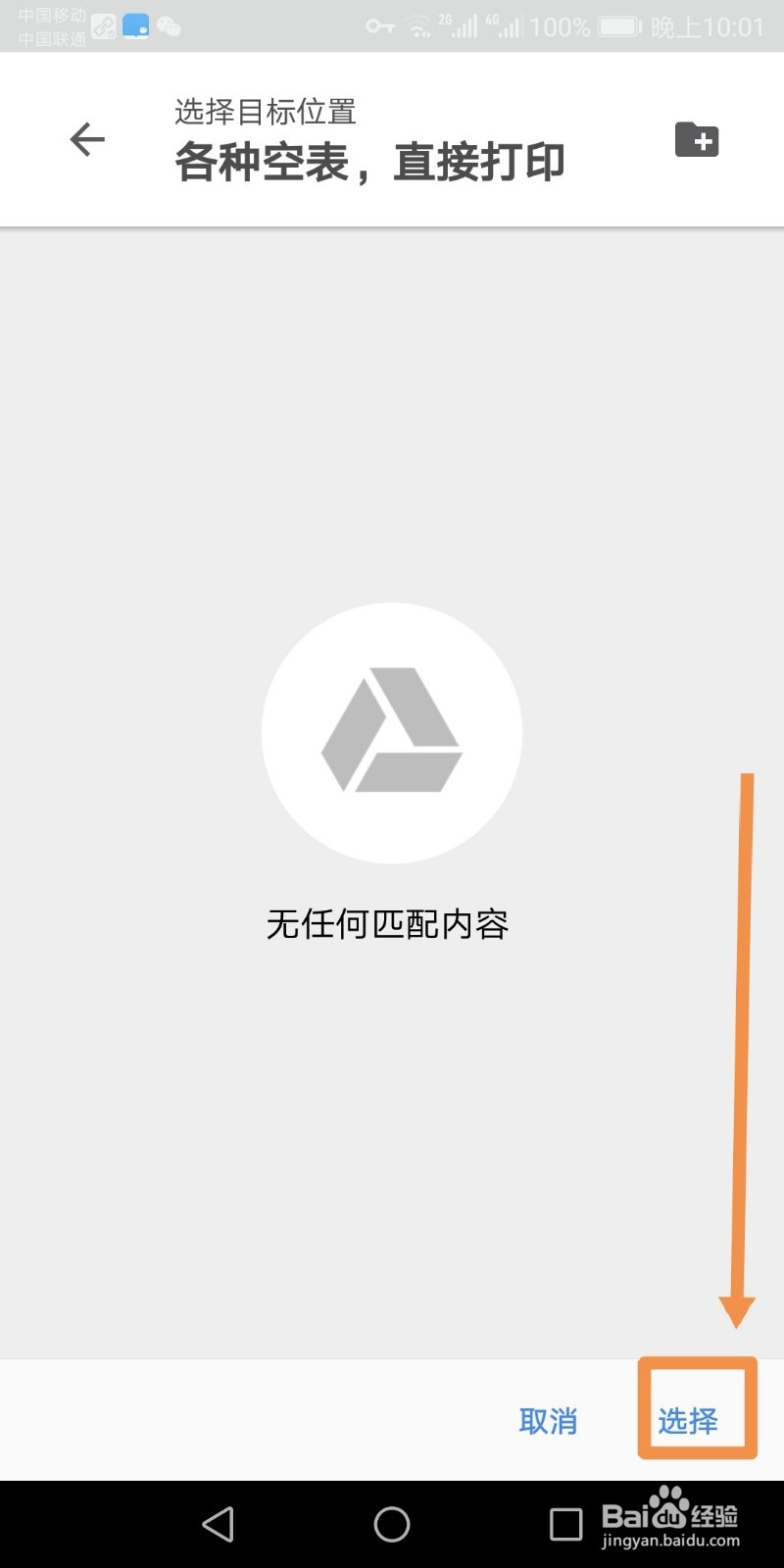

6、此时界面下方出现提示正在将文件上传到云端硬盘中的该文件夹中,之后点按手机中的谷歌云端硬盘标志,进入该应用后点按刚才新建的保存word文档的文件夹后,找到该文件。

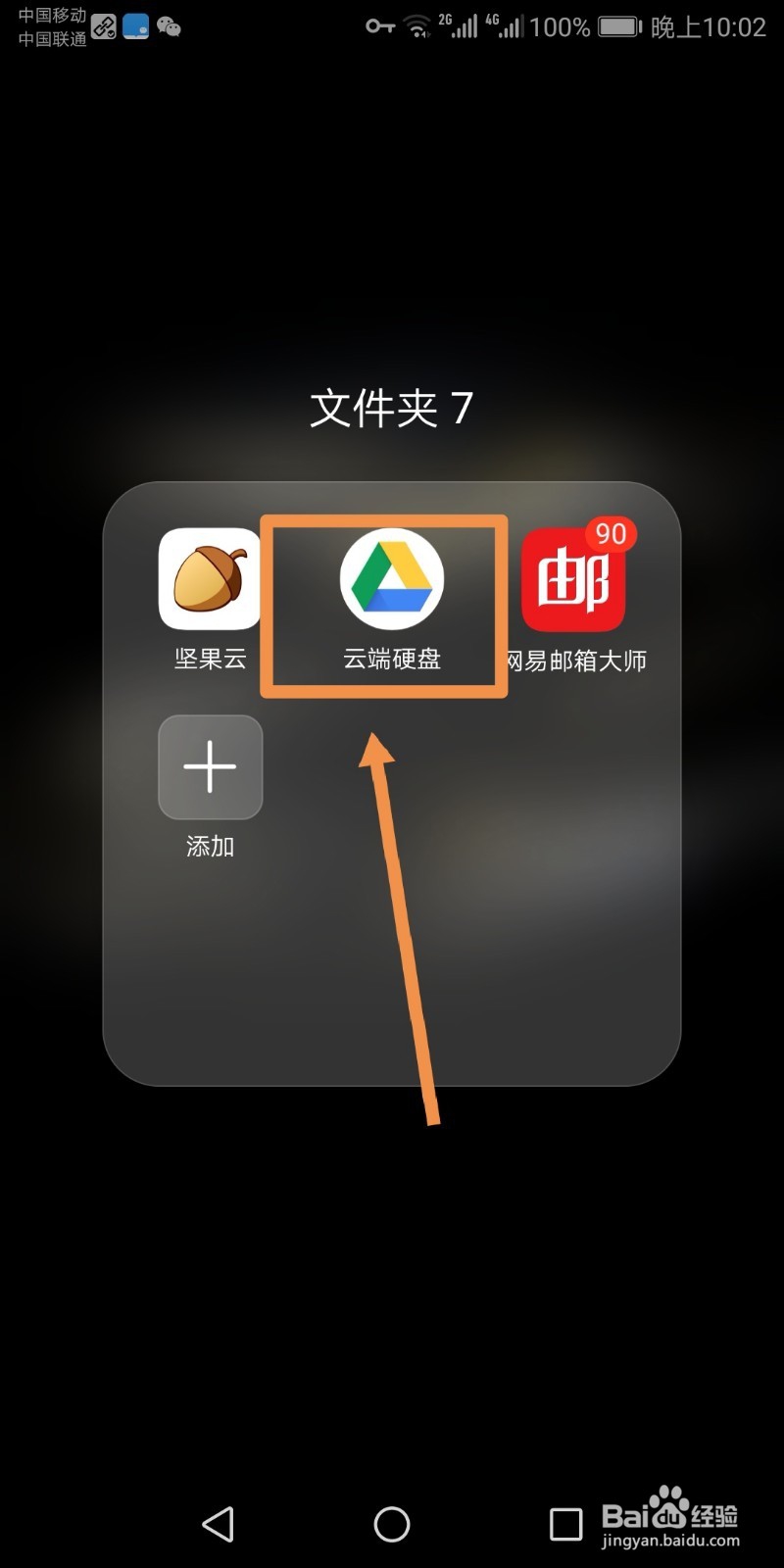
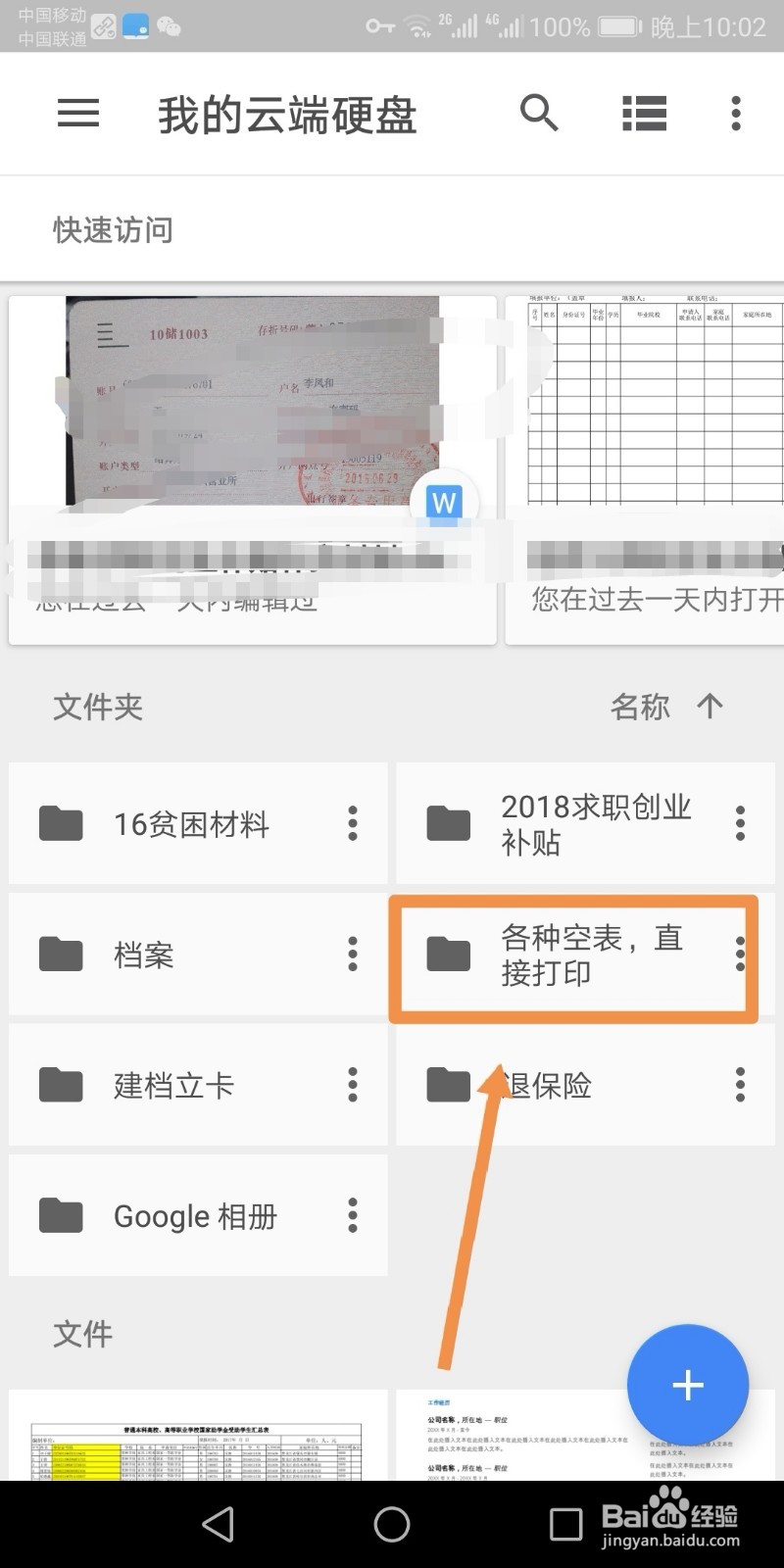
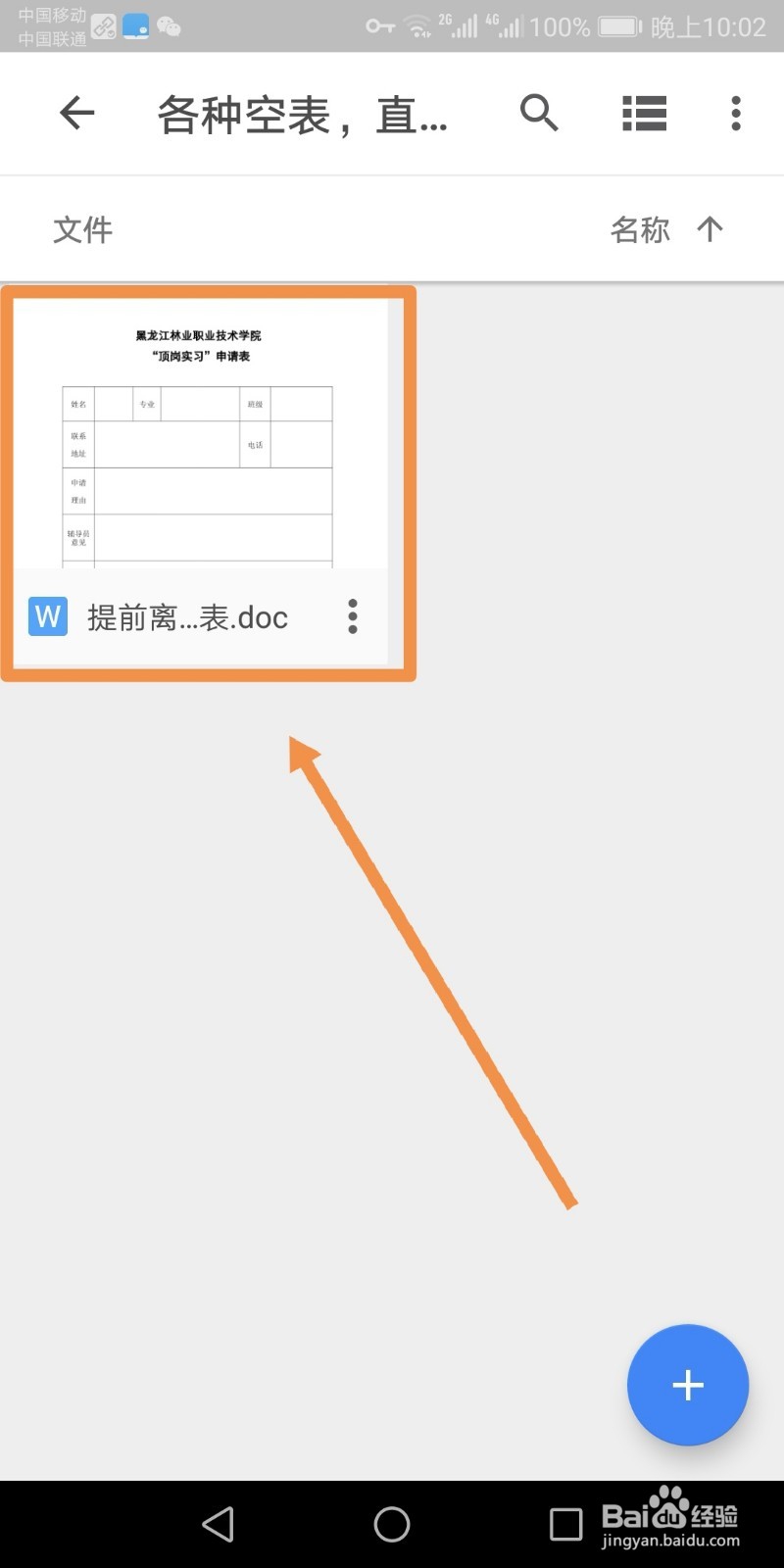
7、点按该文件右侧的三点标志,在下方弹出的菜单中点按打印命令,添加打印机后就可以在手机上直接打印word文档文件了。